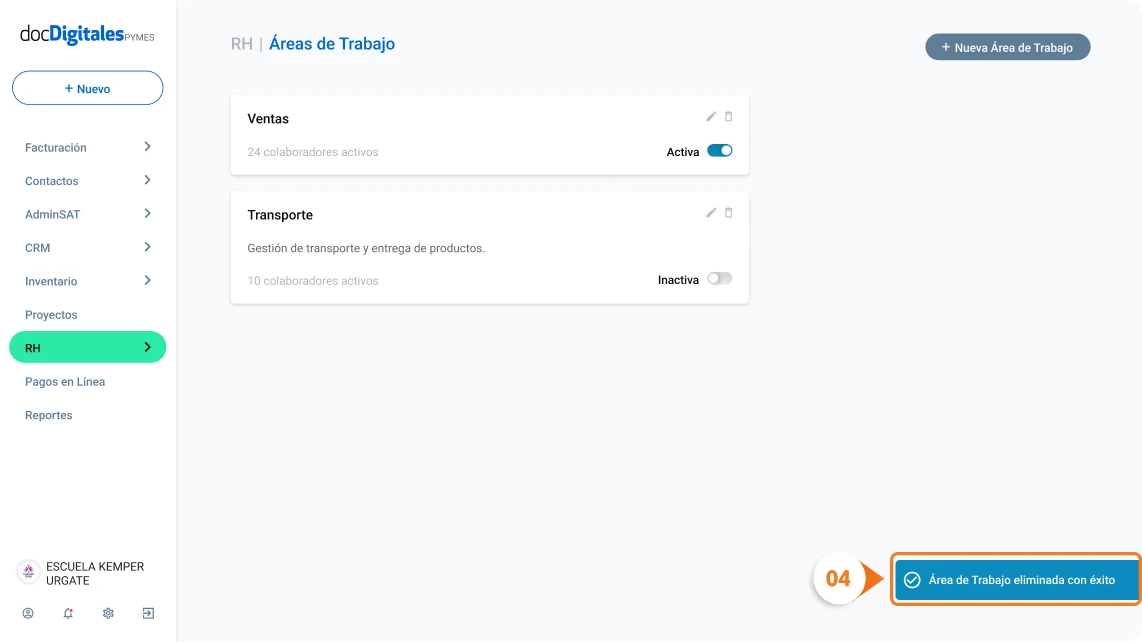Todas las coleccionesDesactiva, edita y elimina áreas de trabajo
Desactiva, edita y elimina áreas de trabajo
Índice de contenidos
Edita un área de trabajo
- Desde el panel principal ingresa al módulo RH > Áreas de trabajo.
- Localiza el área de trabajo que deseas editar.
- Selecciona el botón de Editar (icono de lápiz en la esquina superior derecha).
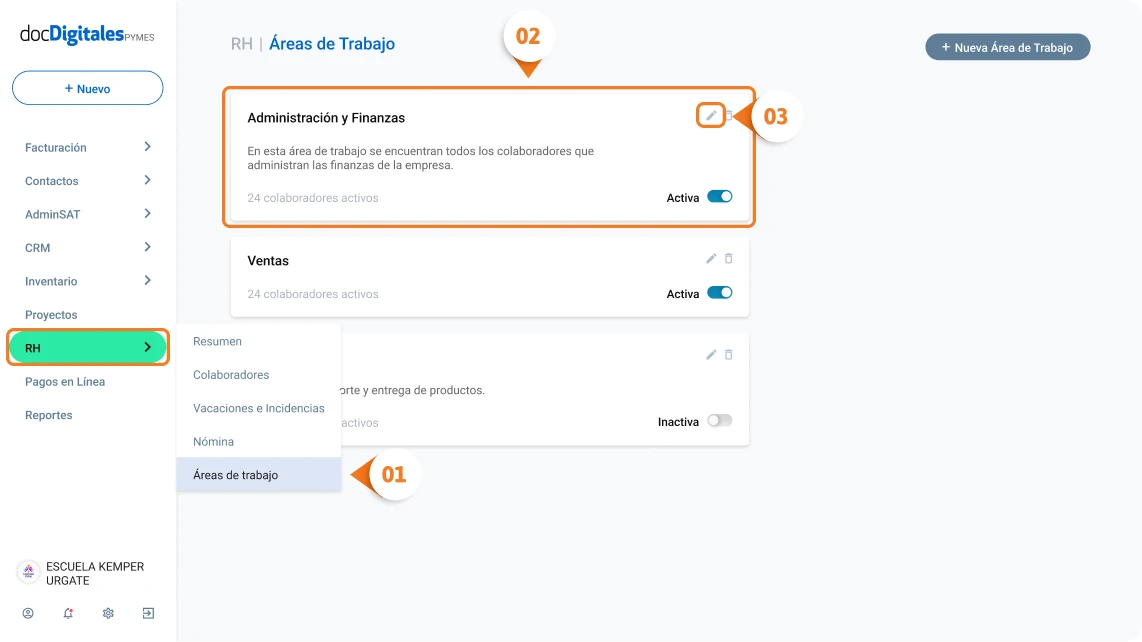
- Modifica los campos que necesites (nombre o descripción). Recuerda que el campo Nombre es obligatorio para guardar los cambios.
- Haz clic en Guardar Área de Trabajo.
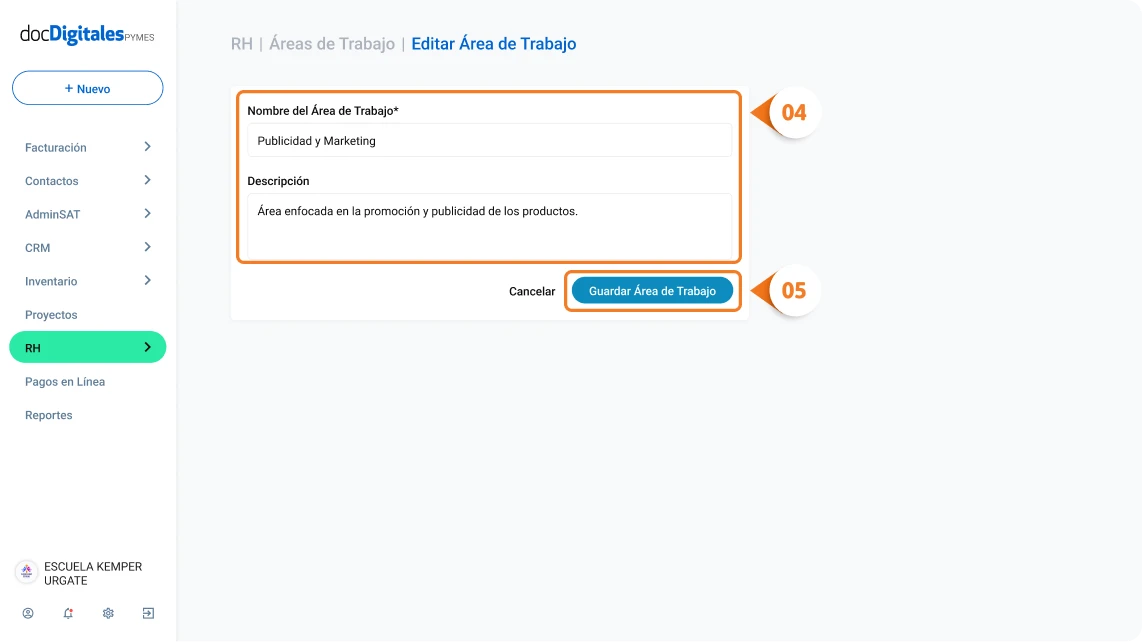
- Regresarás al listado principal y verás el mensaje: “Cambios guardados con éxito”. Los ajustes se reflejarán de inmediato.
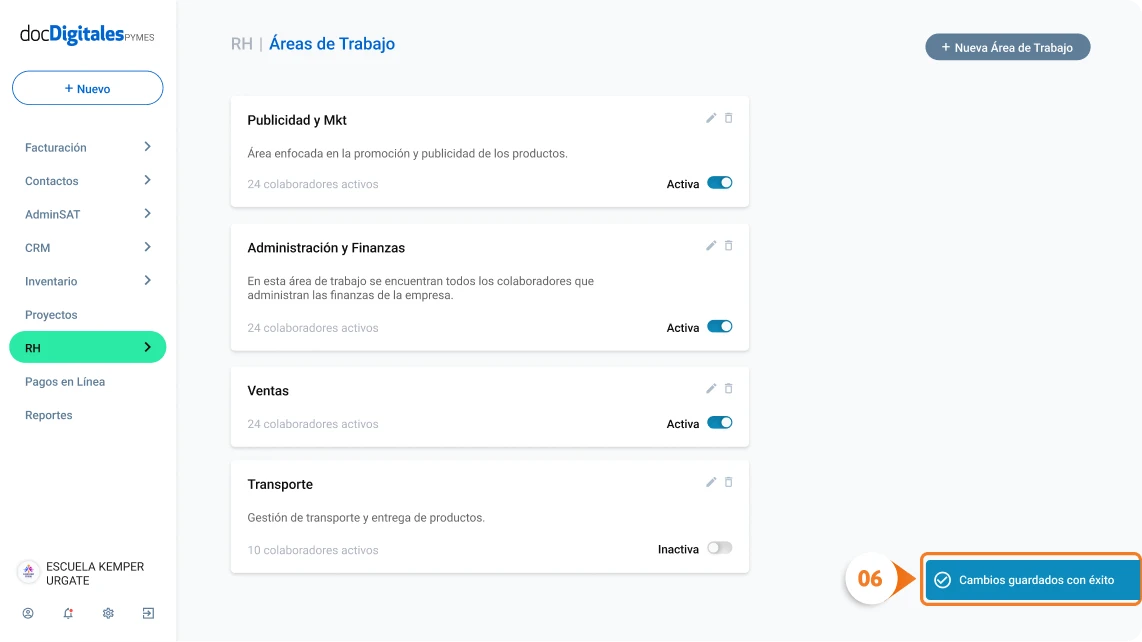
Activa y desactiva un área de trabajo
Si necesitas dejar de usar temporalmente un área sin eliminarla por completo, puedes desactivarla:
- Localiza el área de trabajo que deseas desactivar.
- Cambia su estatus con el botón que aparece en la esquina inferior derecha.
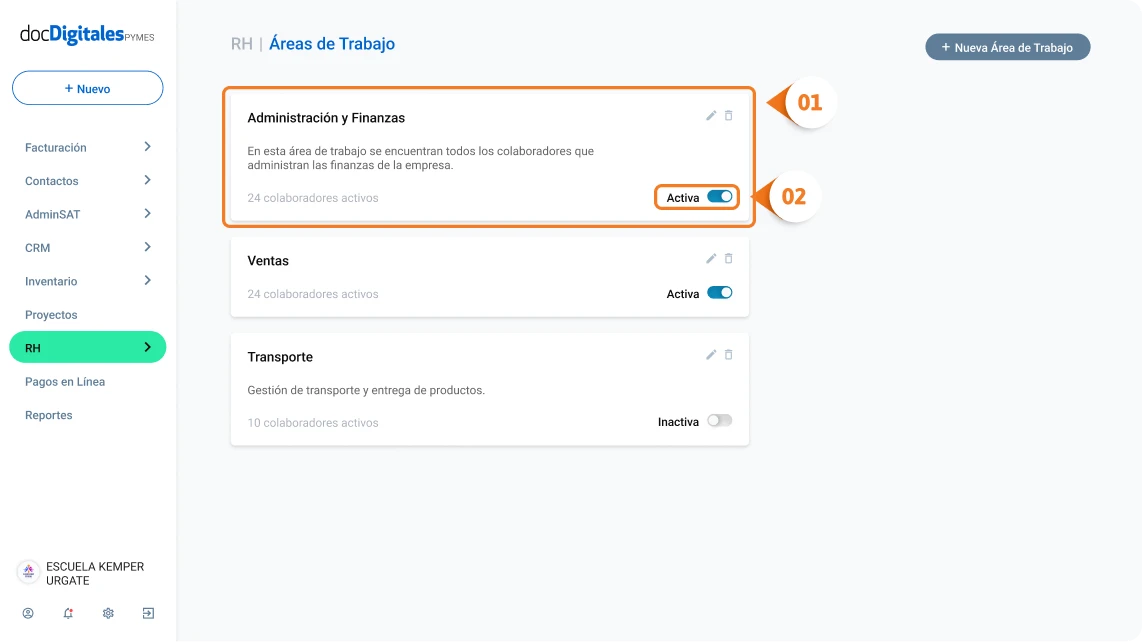
- El estatus cambiará automáticamente a Inactiva y verás el mensaje: “Área de Trabajo desactivada con éxito”. Un área de trabajo inactiva no es elegible para asignar a nuevos colaboradores, pero su información seguirá almacenada en tu cuenta.
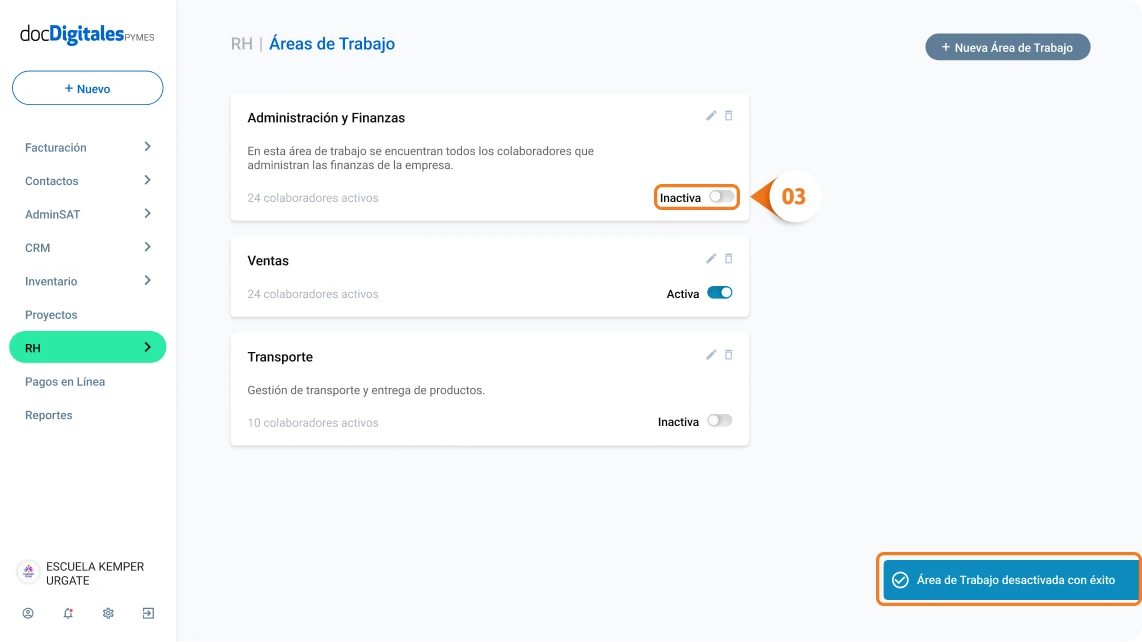
- Para volver a activarla, haz clic nuevamente en el botón de estatus y cambiará a “Activa”. Aparecerá el mensaje de confirmación “Área de Trabajo activada con éxito”.
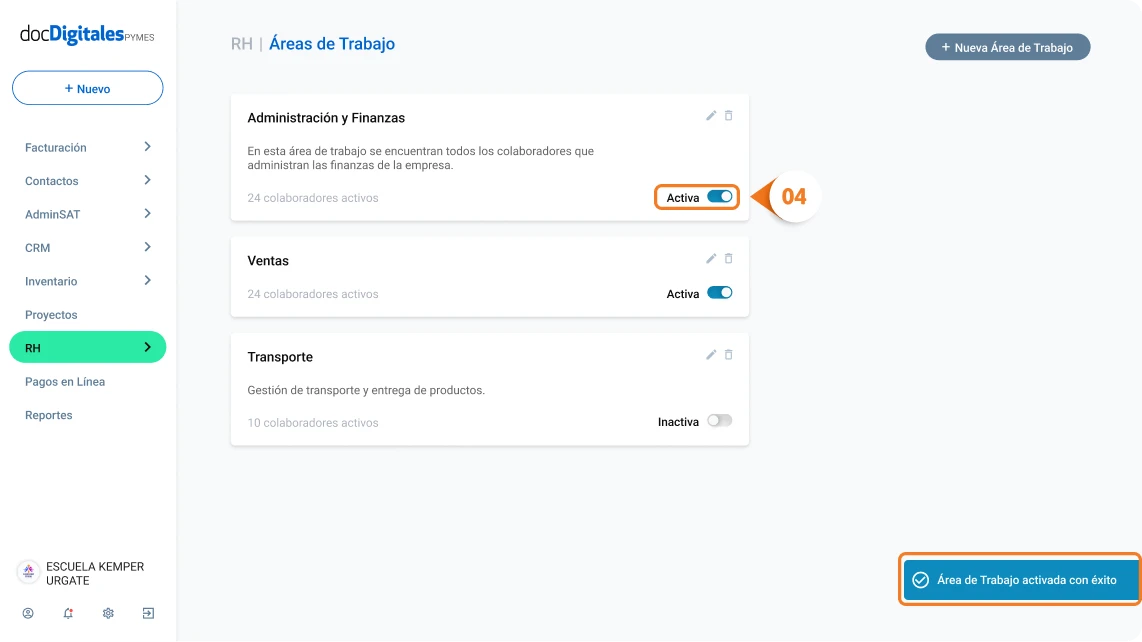
Elimina un área de trabajo
Si una área de trabajo ya no es necesaria en tu empresa, ya sea por reestructuración interna o cambios, puedes eliminarla definitivamente:
- Identifica el área de trabajo que deseas eliminar desde el listado principal.
- Haz clic en el botón de Eliminar (icono de bote de basura en la esquina superior derecha).
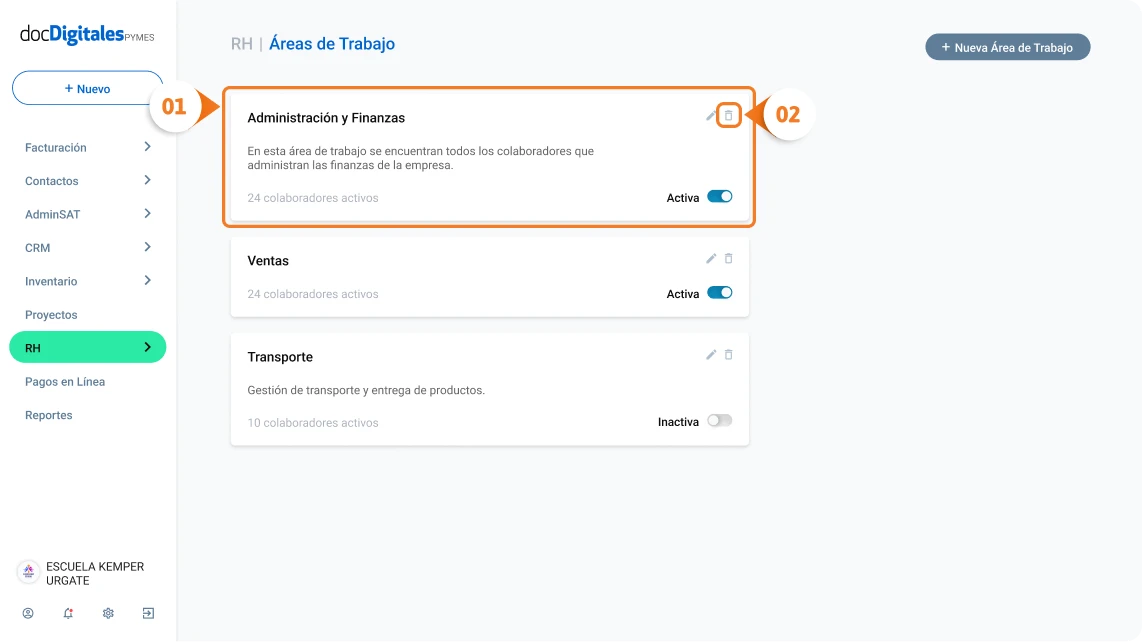
- Confirma la acción:
- Si eliges Cancelar, se cerrará la ventana sin hacer cambios.
- Si seleccionas Eliminar Área de Trabajo, la eliminación será irreversible.
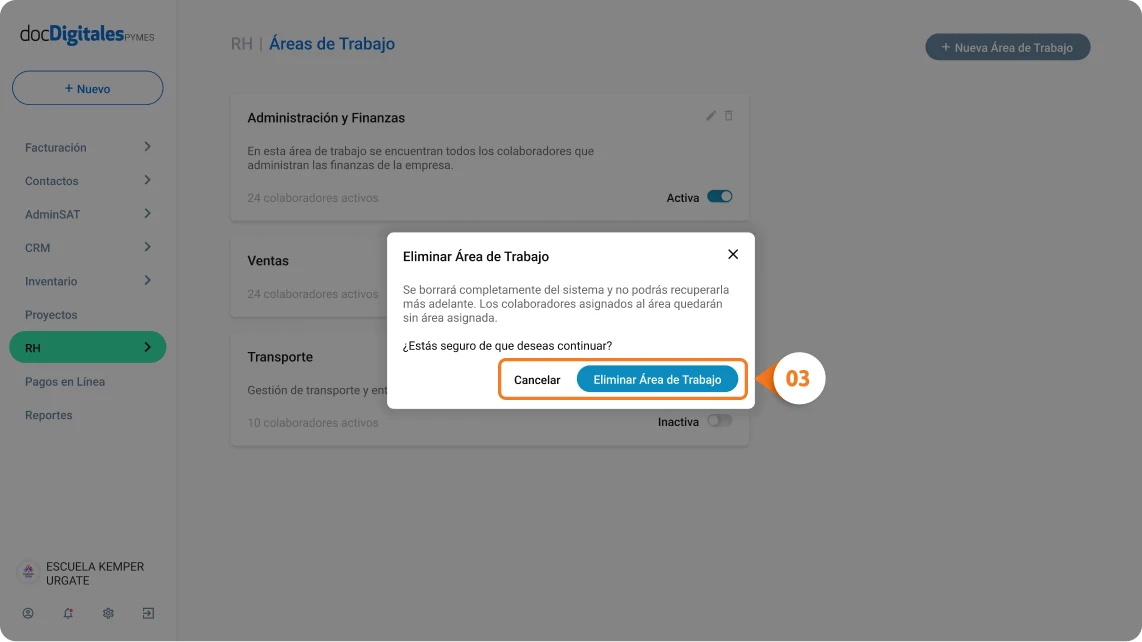
- El área de trabajo desaparecerá de los listados y de tu cuenta, y verás el mensaje: “Área de Trabajo eliminada con éxito”.